Come aprire FLAC
Hai scaricato una canzone in formato FLAC da Internet e non sai con quale programma aprirla? Stai tranquillo: i file FLAC non sono altro che dei brani codificati con il codec libero Free Lossless Audio Codec, il quale, al contrario dell’MP3, non fa perdere qualità al file originale durante la compressione. Per ascoltarli, basta ricorrere all’uso di player multimediali in grado di supportare il formato in questione.
Come dici? La cosa sembra essere molto interessante e vorresti saperne di più? Molto bene, allora facciamo così: prenditi qualche minuto di tempo libero, mettiti bello comodo e inizia subito a concentrarti sulla lettura di questo mio tutorial dedicato, per l’appunto, a come aprire FLAC. Alla fine, vedrai, potrai dirti ben contento e soddisfatto di quanto appreso.
Nelle righe successive, infatti, andremo a scoprire quali risorse hai dalla tua per riprodurre la suddetta tipologia di file su computer, smartphone e tablet, ricorrendo all’uso di programmi e app adatti allo scopo. Ti anticipo già che, al contrario di quel che tu possa pensare, non dovrai fare nulla di particolarmente complesso. Ora però basta chiacchierare e passiamo all’azione!
Indice
Programmi per aprire FLAC
Come ti dicevo a inizio guida, per aprire FLAC è sufficiente ricorrere all’uso di player multimediali in grado di riprodurre tali file. Se la cosa ti interessa, qui sotto trovi indicati quelli che a parer mio costituiscono i migliori della categoria per Windows, macOS e Linux, e le relative istruzioni d’uso.
VLC (Windows/macOS/Linux)
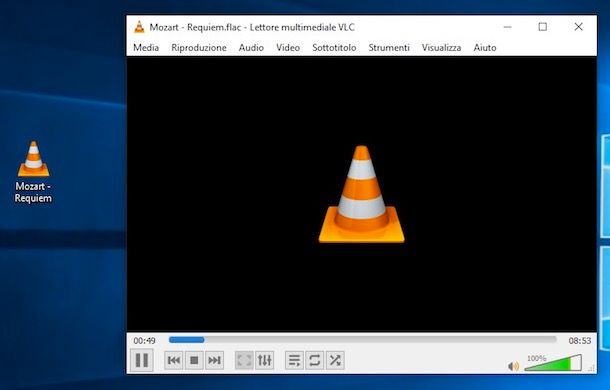
La prima soluzione per riprodurre file FLAC sul computer che ti consiglio di provare è VLC. Non ne hai mai sentito parlare? Strano, è un programma famosissimo! Ad ogni modo, non c’è problema, rimediamo subito: si tratta di un software gratuito e open source che consente di leggere numerosi formati audio e video, anche in streaming, senza l’ausilio di codec esterni. È disponibile per Windows, macOS e Linux.
Per scaricarlo sul tuo computer, collegati al suo sito Internet ufficiale e clicca sul pulsante Scarica VLC. A download ultimato, se stai usando Windows, apri il file .exe ottenuto e clicca sul bottone Sì nella finestra che compare. Premi poi sul bottone OK per confermare l’uso della lingua italiana e concludi il setup premendo su Avanti per tre volte di fila, Installa e Chiudi.
Se, invece, stai usando macOS, apri il pacchetto .dmg ottenuto, trascina l’icona di VLC nella cartella Applicazioni di macOS, fai clic destro su di essa, scegli la voce Apri dal menu che compare e premi sul pulsante Apri per aggirare le limitazioni imposte da Apple verso le applicazioni provenienti da sviluppatori non certificati (operazione necessaria solo al primo avvio).
Ora che, a prescindere dal sistema operativo usato, visualizzi la finestra di VLC sullo schermo, per riprodurre i tuoi brani in formato FLAC, fa’ così: trascina l’icona del file nella finestra del player e attendi che la riproduzione venga avviata. In alternativa, clicca sul menu Media di VLC (in alto a sinistra), scegli la voce Apri file e seleziona il file FLAC presente sul tuo PC che intendi riprodurre. Per mandare avanti il brano, metterlo in pausa, regolare il livello dell’audio ecc., usa i comandi appositi che si trovano sulla barra degli strumenti in basso.
Oltre che così come ti ho appena indicato, una volta installato VLC, dovresti essere in grado di riprodurre i file FLAC anche semplicemente facendo doppio clic sulla loro icona. Se questo non accade e se la cosa ti interessa, puoi riuscirci modificando il programma usato come predefinito per l’apertura della suddetta tipologia di file, seguendo le istruzioni sul da farsi che ti ho fornito nella mia guida su come cambiare programma predefinito.
Windows Media Player (Windows)

Windows Media Player, il player multimediale predefinito dei sistemi operativi Windows, non consente la riproduzione dei file FLAC. Tuttavia, ricorrendo all’uso del pacchetto di codec gratuiti Open Codecs la cosa diventa fattibile. Vediamo subito in che modo.
Per effettuare il download dei codec, collegati al sito Internet di Open Codecs e clicca sul collegamento Windows 32/64-bit Installer: opencodecs_x.xx.xxxxx.exe. A download, completato apri il file .exe ottenuto e clicca sul pulsante Sì, nella finestra che compare. Successivamente, premi sul bottone Next. Accetta quindi le condizioni di utilizzo del programma, cliccando sul pulsante I Agree, e fai clic prima sul pulsante Next per due volte consecutive e poi sui bottoni Install e Finish, per terminare il setup.
È fatta! Ora sei pronto ad ascoltare i file FLAC con Windows Media Player. Per riuscirci, non devi far altro che selezionare un file di questo tipo, facendo doppio clic su di esso, e attendere che la finestra di Windows Media Player compaia sul desktop e che la riproduzione del file venga avviata. Qualora Windows Media Player non fosse impostato come programma predefinito per i file FLAC, puoi aprire questi ultimi facendo clic destro su di essi e selezionando le voci Apri con > Windows Media Player dal menu che si apre.
Usando i comandi presenti nella finestra del player puoi inoltre gestire la riproduzione. Se visualizzi il player in versione ridotta, puoi cliccare sul pulsante con i quattro quadratini e la freccia che si trova in altro a destra per visualizzare la finestra “estesa” di Windows Media Player.
foobar2000 (Windows)
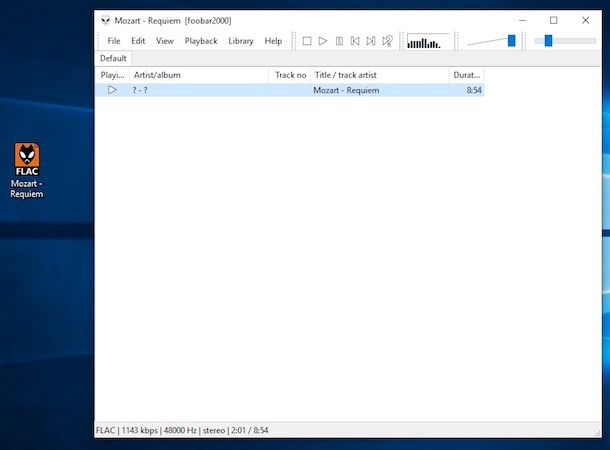
Un altro ottimo – nonché storico – player al quale puoi rivolgerti per riprodurre i file FLAC è foobar2000. È gratis, solo per Windows ed estremamente versatile. Supporta tutti i principali formati di file audio e, nonostante un’interfaccia minimalista, risulta comprensivo di diverse funzionalità avanzate legate ai tag, l’equalizzazione del suono e il ripping di CD audio.
Per servirtene, se stai usando Windows 10 visita la relativa sezione del Microsoft Store, clicca sul bottone Ottieni per avviarne l’installazione e, successivamente, su quello Avvia, per avviarlo. Se, invece, stai usando una versione precedente di Windows, collegati al sito Internet del programma e clicca sul collegamento Download foobar2000 vx.x.x.
A scaricamento ultimato, apri il file .exe ottenuto e clicca sui pulsanti Next e I Agree. Premi nuovamente sul bottone Next, su quello Sì e ancora sul pulsante Next. Per concludere, fai clic sui pulsanti Install e Finish.
In seguito, trascina il file FLAC che vuoi ascoltare nella finestra di foobar2000 comparsa su schermo e fai clic sul pulsante ►situato in alto per avviarne la riproduzione. In alternativa, clicca sul menu File posto in alto a sinistra, poi sulla voce Open e seleziona il file FLAC da riprodurre presente sul tuo PC, dopodiché attendi che l’esecuzione del brano parta in automatico.
Sfruttando gli altri pulsanti collocati sempre nella parte in alto della finestra del programma potrai poi mandare avanti o indietro la riproduzione del brano, regolare il volume ecc. Anche nel caso di foobar2000, se vuoi puoi fare in modo che il programma diventi il player audio predefinito, così da poter riprodurre i file FLAC semplicemente facendo doppio clic sulla loro icona. Per capire in che modo riuscirci, segui le istruzioni che ti ho fornito nella ma guida su su come cambiare programma predefinito.
QuickTime Player (macOS)
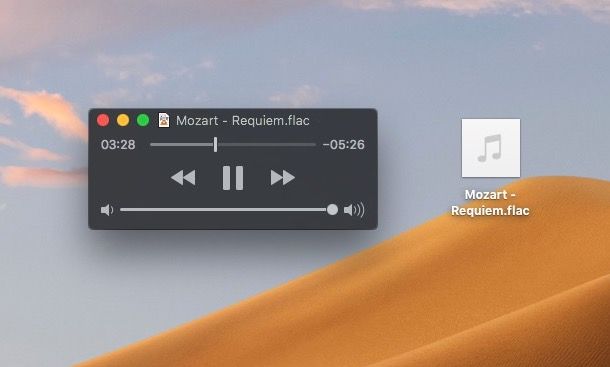
Possiedi un Mac? In tal caso, sono ben felice di comunicarti che per aprire i tuoi file FLAC non devi necessariamente rivolgerti a soluzioni di terze parti come VLC. Infatti, puoi riprodurli anche usando QuickTime Player, il player “di serie” di macOS capace di riprodurre vari formai audio e video, compreso quello oggetto di questo tutorial.
Per servirtene per il tuo scopo, avvia l’applicazione facendo clic sulla sua icona (quella con la “Q”) annessa al Launchpad. In alternativa, richiama QuickTime tramite Spotlight, Siri o dalla cartella Applicazioni. Seleziona poi il file FLAC da riprodurre tramite la finestra del Finder che ti viene mostrata e clicca sul pulsante ►. Successivamente, usando i pulsanti annessi alla finestra del player, potrai mandare avanti o indietro il brano, metterlo in pausa ecc.
IINA (macOS)
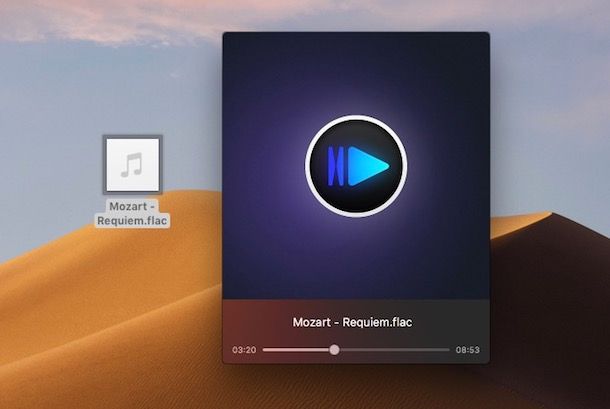
Un altro strumento al quale puoi rivolgerti per l’apertura dei file FLAC su Mac è IINA: si tratta di un media player gratuito e open source disponibile solo per macOS che supporta la riproduzione di tutti i principali formati video e audio. È molto leggero, ha una bella interfaccia e restituisce ottime performance.
Per effettuarne il download sul computer, visita il sito Internet del programma e clicca sul pulsante Download. Apri poi il pacchetto .dmg ottenuto e sposta l’icona di IINA (quella con il simbolo ►) nella cartella Applicazioni di macOS.
Successivamente, fai clic destro sull’icona del programma, seleziona la voce Apri dal menu che compare e premi sul pulsante Apri per bypassare le restrizioni di macOS per i programmi che provengono da sviluppatori non certificati (operazione necessaria solo al primo avvio).
Ora che visualizzi la finestra del player sulla scrivania, trascinaci sopra il file FLAC di tuo interesse e attendi che il brano venga riprodotto in automatico. Portando il puntatore del mouse sulla finestra di IINA puoi inoltre visualizzare i comandi per andare avanti e indietro nella riproduzione, per metterla in pausa ecc.
Oltre che così come ti ho indicato poc’anzi, puoi aprire i file FLAC facendo clic sulla voce Apri che trovi nella finestra del player e selezionando l’elemento di tuo interesse mediante la schermata del Finder che compare.
Vuoi aprire i file FLAC con IINA semplicemente facendo doppio clic sulla loro icona? Allora devi impostare il programma come predefinito per la riproduzione della suddetta tipologia di file. Per riuscirci, segui le indicazioni sul da farsi che ti ho fornito nel mio tutorial su come cambiare programma predefinito.
App per aprire FLAC
Passiamo ora alle app per smartphone e tablet. Se ti interessa capire come far per aprire i file FLAC in mobilità, affidati alle risorse che trovi indicate qui di seguito. Ce ne sono sia per Android che per iOS.
VLC (Android/iOS)
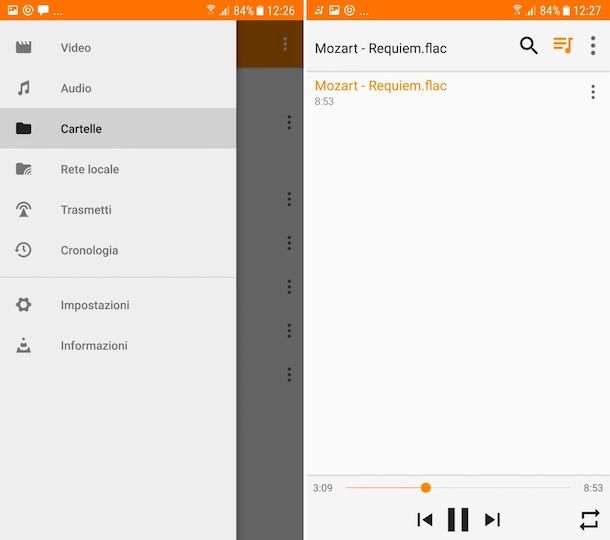
Oltre che per computer, VLC, il player multimediale di cui ti ho parlato nel passo a inizio guida, è disponibile (gratuitamente) anche per Android e iOS e, anche in questa sua variante mobile, consente di aprire i file FLAC senza la benché minima difficoltà. Vediamo subito in che modo.
In primo luogo, devi scaricare l’applicazione sul tuo dispositivo. Se stai usando Android, visita dunque la relativa sezione del Play Store, fai tap sul pulsante Installa e, se necessario, autorizza il download premendo sul bottone Accetta. Se stai usando iOS, invece, collegati alla relativa sezione dell’App Store, premi sul pulsante Ottieni/Installa e autorizza il download tramite Face ID, Touch ID o password.
Successivamente, avvia l’app premendo sulla sua icona (quella con il cono arancione) presente in home screen e, se stai usando Android, premi sul pulsante con le tre line in orizzontale situato in alto a sinistra e seleziona la voce Audio. Nella nuova schermata visualizzata, seleziona il brano di tuo interesse dalla sezione Brani, premi sul bottone ► (in basso a destra) e attendi che la riproduzione venga avviata.
Se non riesci a trovare il brano da riprodurre mediante la sezione Audio dell’app, scegli la voce Cartelle dal menu laterale di VLC per esplorare la memoria del tuo dispositivo oppure seleziona l’opzione Rete locale per, appunto, prelevare il brano dai file condivisi sulla tua rete locale.
Se, invece, stai usando iOS, per riprodurre il file FLAC che t’interessa, premi sull’icona di VLC nella parte in alto a sinistra della schermata dell’app, scegli la posizione da cui prelevarlo dalle opzioni annesse alla sezione Rete (Rete locale, Servizi cloud ecc.) e avvia la riproduzione premendo sul pulsante ► che si trova in basso.
Files di Google (Android)
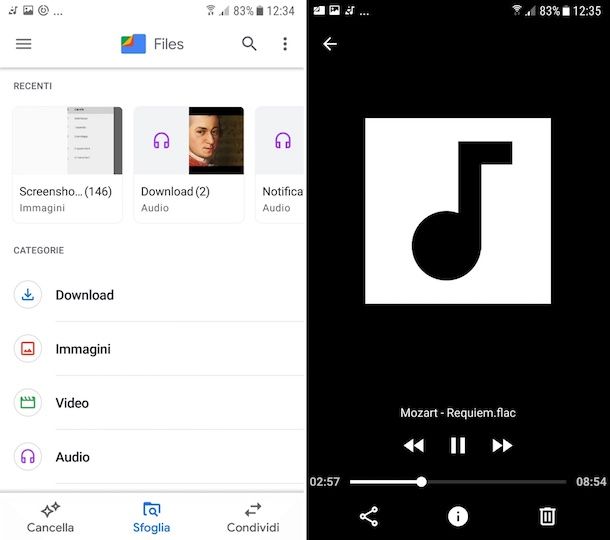
Un altro sistema che hai dalla tua per riprodurre i file FLAC su Android consiste nel rivolgersi a Files di Google, il gestore di file messo a disposizione dal colosso delle ricerche in Rete e che, tra le sue tante funzioni, consente anche di aprire i file nel formato in questione. È gratis, facile da usare e ha anche una bella interfaccia utente.
Per effettuarne il download sul tuo dispositivo, visita la relativa sezione del Play Store, fai tap sul pulsante Installa e, se necessario, autorizza il download premendo sul bottone Accetta. In seguito, apri l’app facendo tap sulla relativa icona (quella con le cartelle colorate) presente nella schermata home.
Una volta visualizzata la schermata principale di Files di Google, seleziona la voce Audio per visualizzare i soli file audio salvati sul dispositivo oppure fai tap sulla voce Memoria interna o su quella relativa all’archiviazione esterna e naviga tra e varie cartelle per raggiungere il file FLAC. Dopodiché premi sul nome di quest’ultimo e attendi che venga la riproduzione venga avviata.
File (iOS)
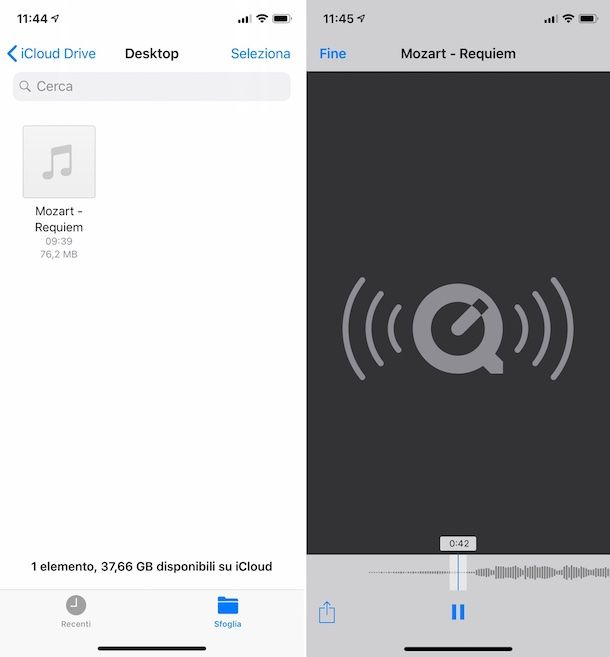
Se stai usando un iPhone oppure un iPad, sono ben felice di comunicarti che puoi aprire i brani in formato FLAC anche usando File, il gestore di file “di serie” di iOS. L’applicazione è preinstallata su tutti i dispositivi mobile della “mela morsicata” a partire da iOS 11, ma se l’hai rimossa puoi scaricarla nuovamente visitando la relativa sezione dell’App Store, premendo sul pulsante Ottieni/Installa e autorizzando il download tramite Face ID, Touch ID o password.
Per servirtene per il tuo scopo, apri l’app premendo sulla sua icona (quella con la cartella azzurra e lo sfondo bianco) che trovi in home screen, seleziona il file FLAC da aprire da una delle posizioni disponibili agendo dalla sezione Sfoglia, premici sopra, fai tap sul bottone ► (posto in basso) e attendi che la riproduzione venga avviata. Più facile di così?
Convertire i file FLAC

Non ti interessa capire quali programmi, codec e app puoi usare per la riproduzione dei file FLAC ma ti piacerebbe piuttosto sapere come poterli convertire in MP3, in modo tale da non avere problemi di compatibilità? Allora leggi la mia guida su come convertire file FLAC in MP3 per scoprire come riuscirci e quali strumenti usare. Se usi un Mac, puoi leggere il mio post specifico su come convertire FLAC in MP3 su Mac.
Per quanto riguarda la conversione in altri formati, invece, ti consiglio la lettura del mio tutorial su come convertire file audio e la mia rassegna sui programmi per convertire musica.

Autore
Salvatore Aranzulla
Salvatore Aranzulla è il blogger e divulgatore informatico più letto in Italia. Noto per aver scoperto delle vulnerabilità nei siti di Google e Microsoft. Collabora con riviste di informatica e cura la rubrica tecnologica del quotidiano Il Messaggero. È il fondatore di Aranzulla.it, uno dei trenta siti più visitati d'Italia, nel quale risponde con semplicità a migliaia di dubbi di tipo informatico. Ha pubblicato per Mondadori e Mondadori Informatica.






